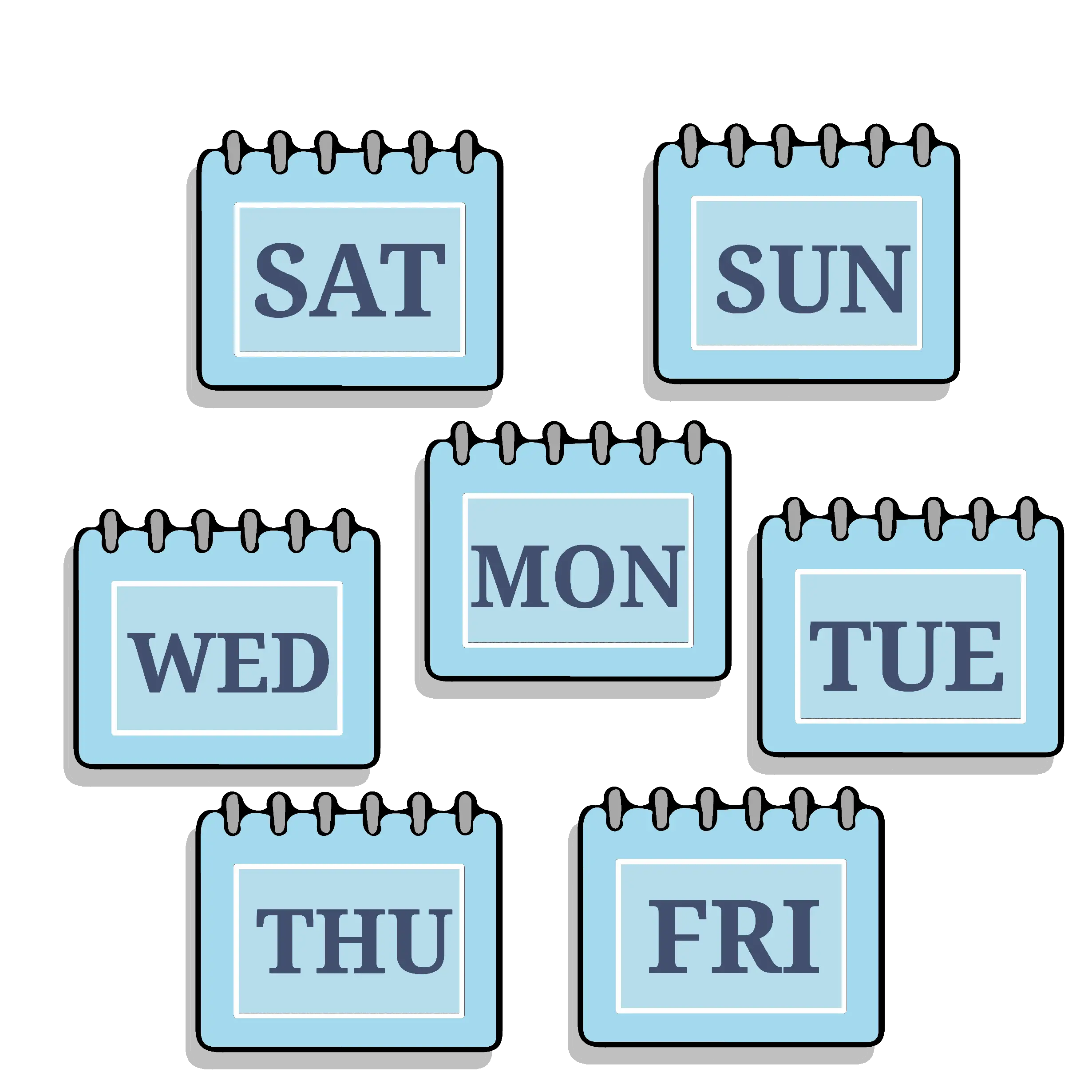在 Excel 處理日期時,有時您可能想知道日期是哪一天(是星期一還是星期二,或任何其他工作日)。
這在項目規劃中特別有用,其中有些日子可能用於特定任務(例如召開項目會議或發送進度報告),或者您需要知道工作日是哪幾天以及週末是哪幾天.
在本教程中,我將向您展示幾種可用於將日期轉換為星期幾並在 Excel 中獲取其名稱的方法。
所以讓我們開始吧!
使用自定義數字格式獲取日期名稱
將日期轉換為日期名稱的最佳方法之一是更改包含日期的單元格的格式。
這種方法的好處是,當您在單元格中看到日期名稱時,在後端,它仍然是日期。這樣,您仍然可以在計算中使用日期。
假設您有一個如下所示的數據集,其中我在 A 列中有一些日期,我想知道日期的名稱。
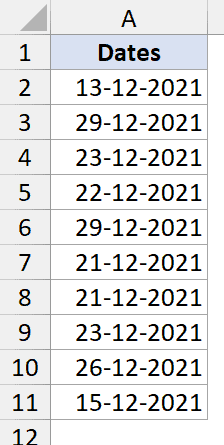
以下是執行此操作的步驟:
- 在 A 列中選擇日期
- 單擊主頁選項卡
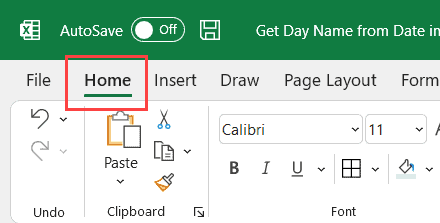
- 在數字組中,單擊對話框啟動器(功能區組右下角的傾斜箭頭)
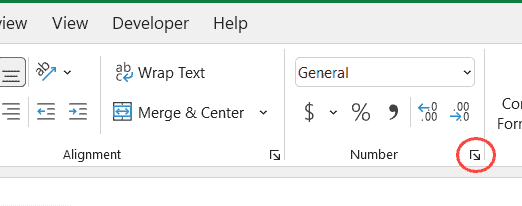
- 在“單元格格式”對話框中,單擊“自定義類別”選項
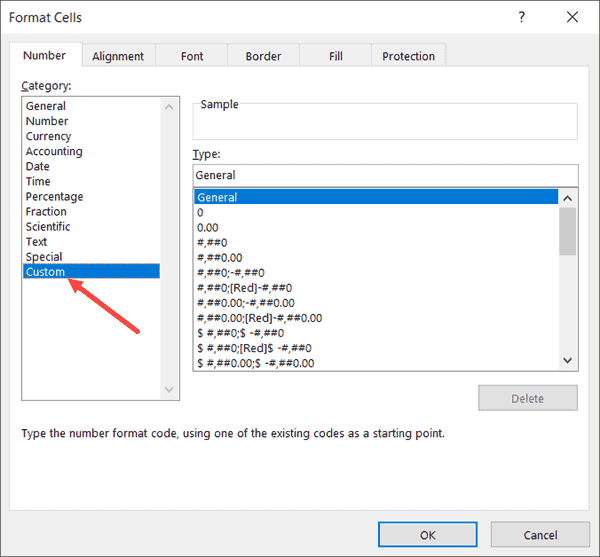
- 在類型字段中,輸入dddd
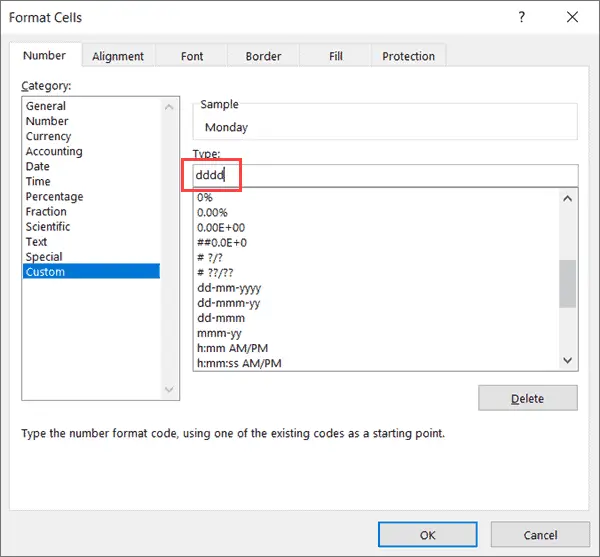
- 點擊確定
上述步驟將轉換 A 列中單元格中的日期,並為您提供這些日期的日期名稱。
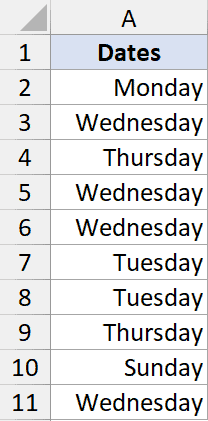
正如我所提到的,這樣做只會改變日期在單元格中的顯示方式。在後端,單元格仍然包含可用於計算的日期。
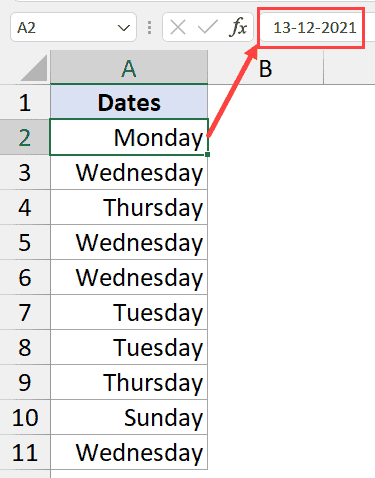
當我使用自定義代碼 dddd 時,它告訴 Excel 我只想顯示日期中的日期名稱,並隱藏月份和年份值。
以下是您在 Excel 中處理日期時可以使用的格式:
- d – 顯示日期的日期值。如果日期值小於 10,則僅顯示一位,如果是 10 或大於 10,則顯示兩位。
- dd – 以兩位數顯示日期的日期值。如果日期值小於 10,則將前導零添加到數字中。例如,5 將變為 05
- ddd – 這將以短格式顯示日期名稱。如果是星期一,它將顯示 Mon,星期二將顯示 Tue,依此類推。
- dddd – 當您使用此自定義格式時,它將顯示您的全天名稱(例如星期一或星期二)
注意:要使此方法起作用,您需要確保日期採用 Excel 可以理解為日期的格式。例如,如果您使用 2021 年 1 月 21 日,則不會將其轉換為日期名稱,因為 Excel 無法將其識別為有效的日期格式。
使用 TEXT 公式獲取日期名稱
您還可以使用 excel 中的文本公式將日期轉換為當天的名稱。
但是,與上述自定義數字格式方法不同,文本公式的結果將是一個文本字符串。這意味著您將無法在計算中將文本公式的結果用作數值或日期值。
讓我告訴你這個方法是如何工作的。
假設我有一個如下所示的日期數據集,並且我想要 B 列中的日期名稱。

以下是我可以用來執行此操作的公式:
=TEXT(A2,"dddd")
上面的公式將為您提供當天的全名(例如星期一或星期二)。
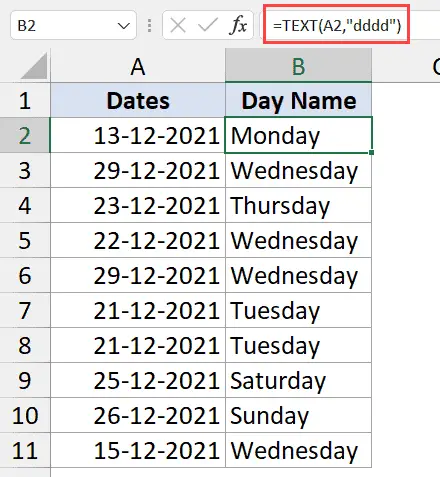
上一節中涵蓋的所有自定義數字格式也可以在文本公式中使用。只需確保格式在雙引號內(如上式所示)。
現在,您一定想知道為什麼當自定義格式化方法(在此方法之前介紹)給您相同的結果並且看起來更易於使用時,您會使用 TEXT 公式。
讓我向您展示在什麼情況下使用 TEXT 公式獲取日期名稱會很有用。
假設我有如下所示的相同數據集,但現在我不想獲取日期名稱,而是想要獲取一個完整的句子,其中我在日期名稱下方或之後有一些文本。
假設我想得到“截止日期 – 星期一”的結果(即,我想在日期名稱之前添加一些文本)
我可以使用下面的公式來做到這一點:
="Due Date: "&TEXT(A2,"dddd")
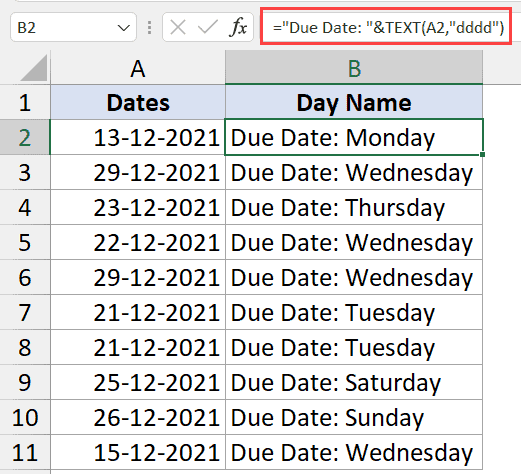
或者,另一個示例可能是您想要顯示日期是工作日還是周末,後跟日期名稱。這可以使用以下公式完成:
=IF(WEEKDAY(A2,2)>5,"Weekend: ","Weekday: ")&TEXT(A2,"dddd")
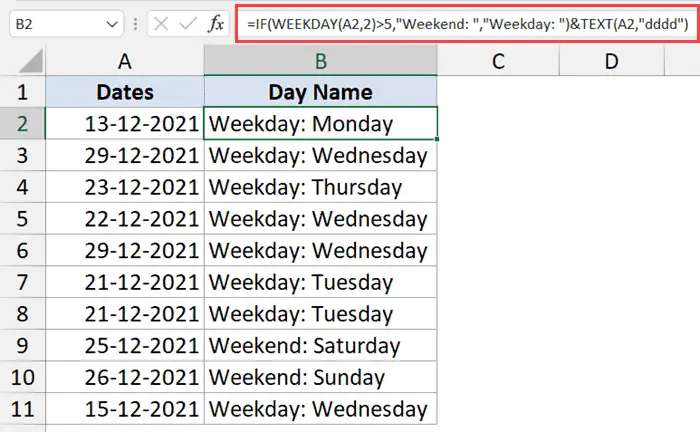
我相信你明白了。
使用 TEXT 公式的好處是您可以將該公式的結果與其他公式(如 IF 函數或 AND/OR 函數)組合。
使用 CHOOSE 和 WORKDAY 公式獲取日期名稱
最後,讓我向您展示如何使用 CHOOSE 和 WORKDAY 公式的組合來獲得牛仔布。
下面我有一個數據集,其中我在列 A 中有我想要獲取日期名稱的日期。

這是執行此操作的公式:
=CHOOSE(WEEKDAY(A2,2),"Mon","Tue","Wed","Thu","Fri","Sat","Sun")
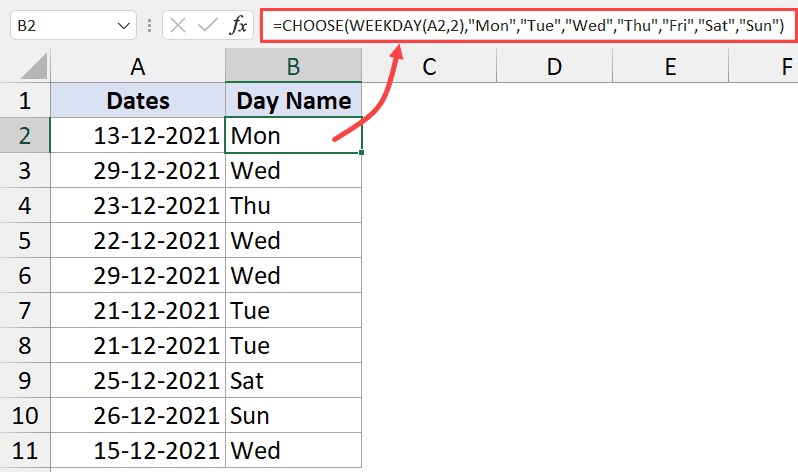
在上面的公式中,我使用了 WEEKDAY 公式來獲取任何給定日期的工作日編號。
因為我已經將工作日公式的第二個參數指定為 2,所以它會給我 1 代表星期一,2 代表星期二,依此類推。
然後在 CHOOSE 公式中使用該值來獲取日期名稱(這是我已經在公式中指定的名稱)。
這肯定比我們在上一節中使用的 TEXT 公式更大更複雜。
但是在一種情況下,使用此公式可能很有用——當您想要獲取特定於當天的內容而不是獲取日期名稱時。
例如,下面是相同的公式,其中我將日期名稱更改為需要在那些日子完成的特定活動。
=CHOOSE(WEEKDAY(A2,2),"Townhall","Proj Update Call","Buffer day","Support","Weekly Checkin","Weekend","Weekend")
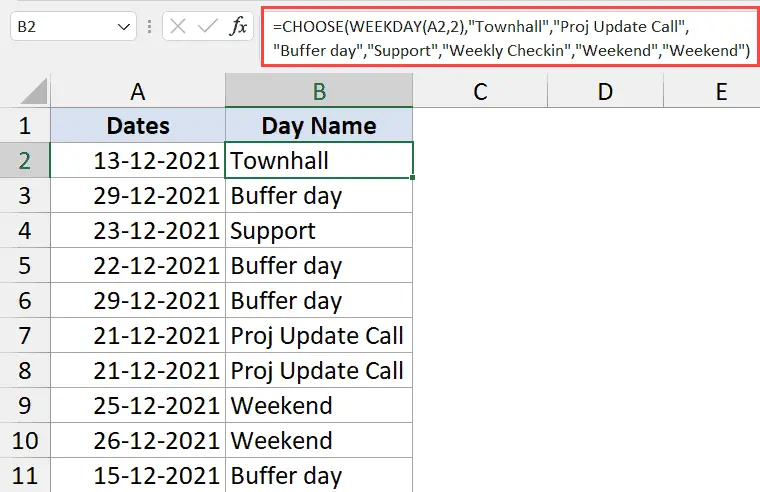
在上面的公式中,我沒有使用日期名稱,而是使用了那些日子需要完成的活動的名稱。
因此,您可以使用以下三種簡單的方法將日期值轉換為 Excel 中的日期名稱。
希望本教程對您有所幫助!